Restricciones en pantalla  le pedirá que introduzca los valores de dirección y distancia mientras dibuja segmentos de línea y polígono. Puede configurar la restricción de dirección y especificar qué restricción recibe el foco inicial.
le pedirá que introduzca los valores de dirección y distancia mientras dibuja segmentos de línea y polígono. Puede configurar la restricción de dirección y especificar qué restricción recibe el foco inicial.
Nota:
Las restricciones en pantalla también solicitan un ángulo de rotación con la herramienta Rotar.
- En la cinta, haga clic en la pestaña Editar. En el grupo Administrar ediciones, haga clic en Ajustes
 .
.Aparece el cuadro de diálogo Ajustes del editor.
- En el cuadro de diálogo Ajustes del editor, haga clic en la pestaña Restricciones y expanda Restricciones en pantalla.

Sugerencia:
Para acceder rápidamente a la configuración de la dirección y el modo de entrada, desplace el cursor por el botón Restricciones
 de la barra de estado, Barra de
de la barra de estado, Barra de 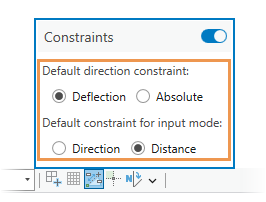
- Active la casilla de verificación Mostrar restricciones dinámicas en pantalla. Esto muestra los controles de entrada en pantalla cuando crea una geometría de entidad o rota una entidad.
Para desactivar restricciones en pantalla, desactive este ajuste.
- Elija cómo se miden los valores introducidos en la restricción de dirección.
Desviación
Aplicar valores introducidos como ángulos de desviación medidos desde el segmento anterior.
Absoluto
Aplique los valores introducidos como ángulos absolutos utilizando el sistema de coordenadas asignado al mapa.
- Elegir qué restricción recibe el foco inicial al pulsar Intro e introducir un valor.
- Dirección
- Distancia
- Haga clic en Aceptar.